Как перенести данные с андроида на айфон
Содержание:
Перенос контактов через iCloud
Еще один быстрый способ перенести визитки с iphone на android — icloud. Чтобы начать перенос с iPhone на Android необходимо синхронизировать Apple устройство с iCloud.
Когда все визитки будут доступны в облачном хранилище необходимо посетить егосайти выполнить вход под своим Apple ID.
В разделе «Контакты» нужно выделить все позиции (Ctrl+A).
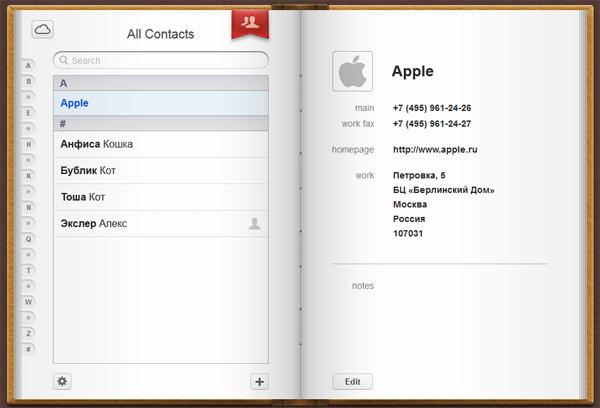
Затем нажать кнопку с пиктограммой шестеренки и выбрать пункт «Export vCard». После чего на жесткий диск компьютера будет сохранен файл с контактами.
Теперь его останется только переместить на Android устройство. Полученный файл необходимо скопировать на карту, а еще лучше сделать это в корневой каталог.
Затем понадобится открыть список контактов.
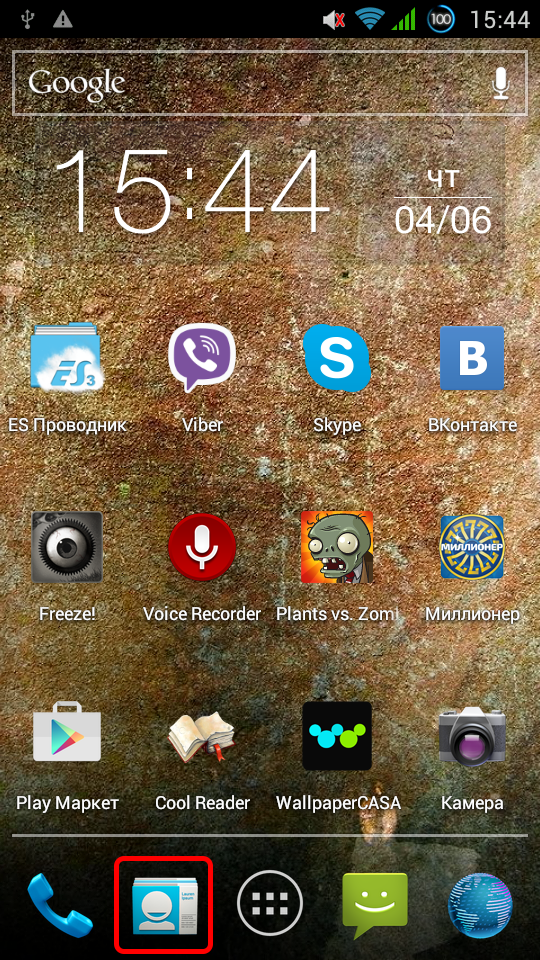
В окне телефонных номеров понадобится войти в основное меню (софткей с тремя полосками или кнопка в интерфейсе с тремя точками) и выбрать пункт «Импорт/Экспорт».

Система предложит выбрать источник для экспорта контактов. Потребуется отметить вариант «SD-карта».
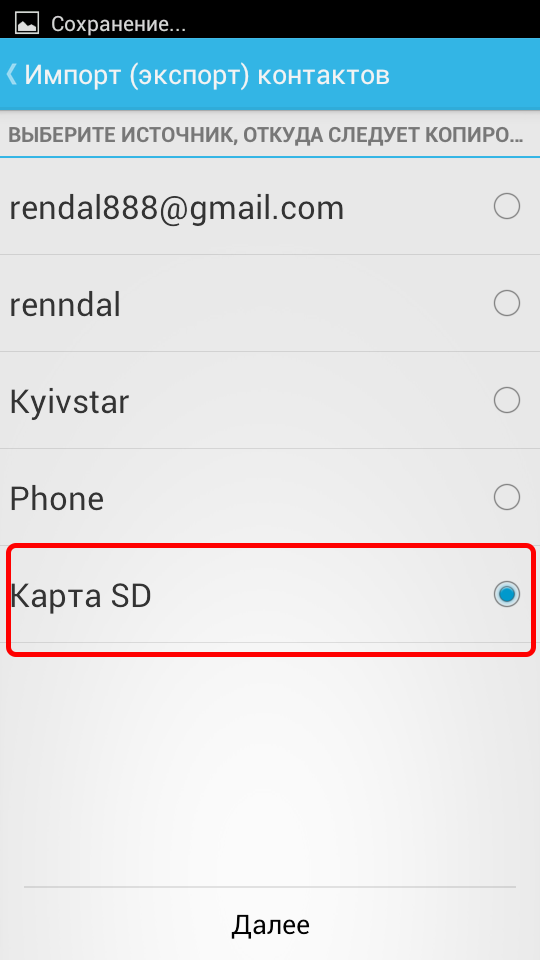
После нажатия «Далее» система предложит выбрать целевое расположение записей. Сохранять их можно куда захочется, однако для корректного отображения лучше всего на телефон.
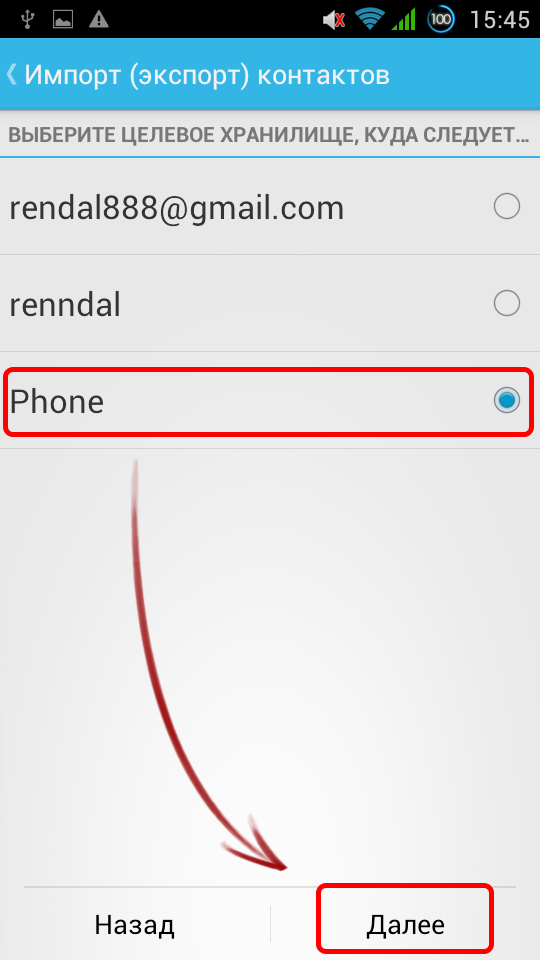
Вам это может быть интересно:
Ошибка синхронизации
Иногда бывает так, что предложенный алгоритм действий не дает результатов. Что делать при ошибках и сбоях синхронизации?
Достаточно проверить правильность подключения телефонов. Для этого придется на iPhone вернуться в раздел «Почта, календари, адреса». Здесь нужно открыть настройки передачи данных и посмотреть на поле SSL. Если в строке написан рекомендуется использовать иной метод переноса контактов (о нем будет рассказано далее). Обычно SSL заполняется автоматически. Если этого не произошло, в соответствующую строку требуется написать 443 и сохранить изменения. После этого пользователь должен следовать ранее предложенной инструкции.
Перенос данных с помощью сторонних программ
Сторонние приложения служат в качестве конвертора файлов между различными операционными системами.
Перенести контакты, SMS сообщения и мультимедийные файлы на новый телефон можно с помощью платной и достаточно функциональной программы MobileTrans. В бесплатной тестовой версии можно перенести всего 5 контактов.
Для начала установите программу на ПК. Подключите iPhone и Андроид к компьютеру через USB и запустите MobileTrans.
Требования: На компьютере должна быть установлена программа iTunes, так чтобы можно было передавать данные на Айфон. Кроме того, активируйте на Андроиде функцию «Отладка по USB», которая находится по пути: Настройки – Параметры разработчика – Отладка.
В MobileTrans выберите копируемые данные. Отметим, что с помощью этой программы можно перенести любые данные. Нажмите на кнопку копировать и MobileTrans перенесет все выбранное из смартфона с iOS на Android.
Всего через несколько дней после того, как Samsung анонсировала Galaxy S9, пользователи iPhone уже рассматривают изменения. В течение многих лет пользователи iPhone уже выстояли и защищали разные поколения картинки. Но, с Samsung Galaxy S9, многие пользователи iPhone изменили свое мнение. Одним из главных факторов в этом изменении сознания является то, что Samsung Galaxy S9 не так дорого, как iPhone X, но выполняет так же,. В результате, многие пользователи iPhone хотят синхронизации контактов с iPhone на Galaxy S9 или
.
к счастью, передачи данных с прошивкой на Android не является невозможным. Ни IOS или Android напрямую не поддерживает эту возможность, но есть сторонние программы, которые делают это возможность. В этой статье, мы собираемся показать вам наиболее эффективные методы для передачи контактной информации из iPhone в Android и вас через каждый из них.
Шансы, что если вы читаете эту статью, у вас есть iPhone и хотите купить Samsung Galaxy S9. Теперь, имея в виду, что одна из первых вещей, которые мы делаем при покупке нового телефона является передающим наши контакты, зная, как синхронизировать контакты с iPhone на Galaxy S9 имеет решающее значение.
Конечно, Вы можете потратить часы вручную добавляя каждый контакт на новый телефон и удаление его из iPhone. Однако, Это не только отнимает много времени, она оставляет риск человеческой ошибки. Никто не идеален, и все это занимает один номер пропущен потерять контакт навсегда. Вместо того, чтобы оставить его на волю случая, использовать программу как Dr.Fone переключатель для синхронизации контактов. В то время как данные IOS не совместим с Android устройств, Dr.Fone может преобразовать его, передать его, и сделать его доступным на вашей Samsung Galaxy S9 в не более чем на несколько минут.
dr.fone – переключатель
В верхней части нашего списка Dr.Fone — переключатель. Эта надежная и эффективная программа может быть использована для передачи данных непосредственно с вашего iPhone на ваш Samsung Galaxy S9. Не только это, но вы можете передавать данные между каждым из самых популярных смартфонов. Одна из проблем, что большинство людей имеют совместимость, но, с Dr.Fone, это не проблема. Если какое-либо из ваших данных несовместимо, затем Dr.Fone преобразует его перед передачей.
Некоторые из ключевых особенностей Dr.Fone – коммутирующие:
- Совместимость с наиболее часто используемыми версиями прошивки и Android.
- Текстовые сообщения, заметки, видео, Музыка, фото, и многие другие типы данных могут быть переданы.
- Легко использовать, скорость быстрой передачи, и конфиденциальность гарантируется.
- Непосредственно передавать данные с устройства на ваш Samsung Galaxy S9.
- Отсутствие риска потери или повреждения данных не происходит.
Мы могли бы пойти дальше и дальше о том, как большой из программы Dr.Fone — коммутатор. Таковы лишь некоторые из лучших возможностей, которые она может показать и теперь, когда у вас есть лучшее понимание этой программы, мы собираемся объяснить как вы можете синхронизировать контакты из iPhone в Galaxy S9
.
Перенос через iCloud
Перенести контакты с iPhone на Android помогут и стандартные облачные сервисы. Так как iPhone хранит записи телефонной книги в сервисе iCloud, то нам ничто не мешает посетить сайт iCloud и добыть там файл в формате vCard. Делается это в разделе «Контакты», путем выбора пункта «Export vCard» — далее нам остается сохранить файл на жестком диске. Итак, теперь у вас есть файл с нашими контактами. Что делать дальше? А дальше вы можете выбрать один из способов импорта контактов:
- Передать файл с контактами на смартфон через Bluetooth, карту памяти или через data-кабель;
- Импорт файла в сервис Gmail.
Выбрав первый способ, вам необходимо обеспечить копирование файла в память смартфона. Если на вашем компьютере есть Bluetooth, то вы можете обеспечить беспроводную передачу данных. Также перенос выполняется путем копирования файла на карту памяти или через кабель
. После этого останется открыть файл на смартфоне и выполнить импорт. Далее включаем синхронизацию и ждем, пока все полученные контакты сохранятся на сервере Google.
Выбрав второй способ, необходимо зайти на сайт Gmail и найти там раздел «Контакты». Здесь нас интересует пункт «Еще», под которым скрывается подпункт «Импортировать». Выбираем этот пункт и щелкаем мышью по строке «Импортировать из файла CSV или vCard». Указываем расположение файла, ждем загрузки, заходим в раздел «Контакты» и наблюдаем за результатами – если все прошло хорошо, на экране появится список контактов.
Без синхронизации
Но это еще не все! Можно перенести данные с мобильного телефона «Самсунг» («Андроид») иным способом. Он предлагается компанией Apple. Решение было изобретено в 2015 году. «Эппл» представила вниманию пользователей программу под названием Move to iOS. Данное приложение предназначается для быстрого перехода на «яблочные» устройства с операционных систем Android.

Как перекинуть контакты с «Самсунга» на айфон? Алгоритм действий в этом случае будет выглядеть приблизительно так:
- Загрузить программу Move to iOS на мобильный телефон с операционной системой «Андроид».
- Подключить iPhone и Samsung к Wi-Fi.
- Перейти на айфоне в раздел «Настройки»-«Программы и данные».
- Открыть Move to iOS на «Андроиде». Нажать на кнопку «Продолжить» и согласиться с предупреждением.
- Ввести на мобильном телефоне Samsung специальный код передачи данных. Он появится на экране iPhone после проделанных ранее действий.
- Нажать на «Далее».
- Произойдет синхронизация устройств. После этого владельцу смартфонов предложат выбрать данные для передачи. Необходимо поставить отметку напротив строчки «Контакты».
Все, что теперь осталось — это немного подождать. Начнется обмен данными между мобильными телефонами. Надеемся, вопрос о том, как перекинуть контакты с «Самсунга» на айфон, больше не вызовет у вас затруднений.
Вы длительное время использовали iPhone и хотите перейти на смартфон с операционкой Android? Также может быть, что в данный момент у вас имеется iPhone 4S и вместо того, чтобы перейти на iPhone 5, вы приняли решение приобрести Самсунг.
Независимо от обстоятельств, вам, вероятно потребуется все скопившиеся контакты быстро и без ошибок перенести с iOS на Android. В данной статье вы узнаете, как произвести экспорт записей с вашего iOS устройства на Самсунг. Данную операцию, возможно, сделать несколькими путями.
 При смене iOS на Андроид, вы не только заменяете производителя, но и переходите на совершенно отличную ОС. А такая смена, как правильно, не получается легко и выливается в несопоставимость форматов данных и только усугубляет сложность передачи этих секретных данных, потому что необходимо преобразовать файлы в формат, который будет совместим с новейшей ОС.
При смене iOS на Андроид, вы не только заменяете производителя, но и переходите на совершенно отличную ОС. А такая смена, как правильно, не получается легко и выливается в несопоставимость форматов данных и только усугубляет сложность передачи этих секретных данных, потому что необходимо преобразовать файлы в формат, который будет совместим с новейшей ОС.
Андроид и Гугл
Первым делом предстоит синхронизировать операционную систему Android с Google. Сделать это проще, чем кажется. Даже начинающий пользователь сможет справиться с данной задачей. Без синхронизации перенести контакты с «Андроида» на айфон проблематично.

Предлагается действовать следующим образом:
- Включить телефон Samsung.
- Открыть функциональное меню. Выбрать в нем пункт «Настройки».
- Перейти в раздел «Учетные записи».
- Выбрать в появившемся окне строчку с надписью Google.
- Ввести данные от Google-аккаунта. Это адрес электронной почты и пароль для входа в систему. Если синхронизация уже установлена, достаточно указать подходящий профиль.
- Нажать на кнопку «Синхронизировать контакты».
- Подождать некоторое время.
Готово! После завершения процедуры контакты с телефона «Самсунг» («Андроид») будут синхронизированы с Google-аккаунтом. Обычно длительность операции зависит от размера телефонной книги устройства.
Перенос в ручном режиме
Если список имеющихся у вас контактов не особо наполнен, то вы имеете возможность перенести их с айфона на самсунг самостоятельно. Вы подумаете, что я сообщил явную вещь, претендуя на прозвание «капитаном очевидность», но не стоит спешить с выводами.
Довольно легко открыть какой-нибудь контакт и внизу будет находиться кнопка с надпись: «Отправить». Жмём на неё и выбираем, каким способом его отправить, но массово послать все записи одновременно не выйдет, вследствие чего, если вы имеете довольно много контактов, то вам доведётся значительно попотеть, дабы перенести их все этим методом.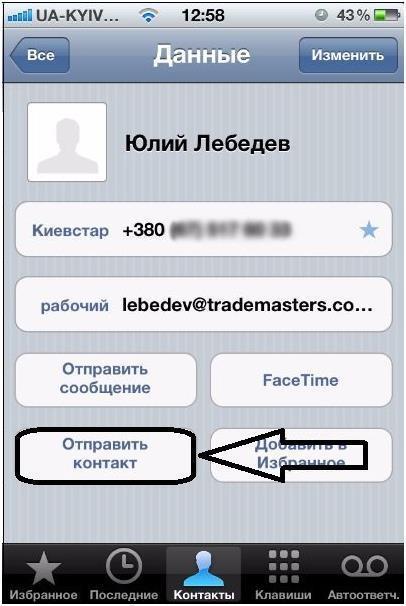
В жизни может произойти всякое. Например, необходимость сменить свой iPhone на смартфон из серии Samsung Galaxy. В таком случае перед пользователем встаёт закономерный вопрос: как быстро перекинуть свои данные со старого телефона на новый при минимуме затраченного времени и усилий? Удобный и быстрый вариант решения этой задачи предлагает специальная утилита Smart Switch , которая за 10 минут, например, прямо в магазине, перенесёт данные с вашего старого смартфона на приобретенный только что Samsung Galaxy.
Надо сказать, что утилита умеет переносить информацию на смартфон Galaxy не только с мобильных устройств Apple, но и с любого Android-устройства, а также умеет связывать Galaxy и PC. Кроме того, поддерживается загрузка резервной копии iPhone из iCloud. То есть разработчики сделали всё, чтобы пользователи могли безболезненно перенести свои данные на Galaxy практически с чего угодно, очень быстро и максимально просто. В этом материале мы рассмотрим способ переноса информации, который требует соединения двух смартфонов с помощью кабеля OTG, при этом компьютер вам не понадобится.
Для выполнения этой операции вам понадобятся: два смартфона (в нашем случае — iPhone 6 и Samsung Galaxy) и OTG-кабель.
1. Зарядите батарею Galaxy хотя бы до 50% — это минимум, при котором мы советуем начинать операцию по переносу данных.
3. Убедитесь в наличии необходимого объёма памяти на внутреннем накопителе смартфона Galaxy. Утилита Smart Switch делает это самостоятельно, пользователю искать статистику не нужно.
4. При первом запуске утилита предложит выбрать способ передачи информации — загружать резервную копию из iCloud или импортировать напрямую с iOS-устройства через кабель. Выберите второй вариант.
5. Возьмите оба смартфона и подключите их друг к другу с помощью кабелей Lightning ⇔ USB (со стороны iPhone 6) и USB ⇔ OTG (со стороны Samsung Galaxy). Связь установится за 10–15 секунд.
6. Выберите нужные вам разделы — можно включить или отключить (по отдельности) импорт сообщений, контактов, галереи, видеозаписей, журнала вызовов, заметок, будильника и т. д. То есть, если вам не требуется копировать все данные, а нужно просто перенести адресную книгу со старого аппарата на новый, Smart Switcher подойдёт и для этого.
Есть одно ограничение: музыка, купленная в iTunes, скопирована не будет.
7. От запуска процесса до полного завершения импорта проходит, самое большее, десять минут. Galaxy за это время может потерять заметную часть заряда батареи (не зря в самом начале мы предупреждали о необходимости зарядить её как минимум до 50%), но это происходит, по большей части из-за того, что Galaxy по кабелю OTG подзаряжает смартфон-донор от своего аккумулятора.
Процесс переноса данных происходит достаточно быстро, даже если у вас в коллекции много фото — и видеофайлов. Как вы убедились, эта процедура, к тому же, максимально проста.
Как перенести
информацию с Android на iOS.
Реализации новых iPhone 6 лупят все рекорды, и счастливыми владельцами новых айфонов стали уже миллионы счастливчиков по всему миру. Многие из их ранее воспользовались телефонами на ОС Android. Потому у миллионов юзеров практически на деньках появилась неувязка переноса инфы с Androidна iOS. Портал Cultofandroid.com подготовил короткую аннотацию по импортированию дорогой сердечку инфы со телефона на айфон.
Как перенести данные c iOS на Android. Smart Switch
Если все ваши контакты хранятся в пасмурном хранилище Гугл Contacts, импорт их в собственный новый мобильный достаточно легок.
1 Зайдите в Опции — Mail, Контакты, Календари — Добавить учетную запись и надавить на Гугл в перечне опций, предоставляемых прошивкой.
2 Войти с Гугл/Gmail аккаунта, и дождаться их проверки.
3. После проверки iOS автоматом покажет опцию для синхронизации почты, контактов и календарей, хранящиеся на вашем аккаунте Гугл с вашим новым iPhone 6 либо 6 Plus.
Аналогичным образом, вы сможете войти в систему с вашего Facebook и Twitter аккаунта и импортировать контакты, хранящиеся там.
Вручную / Old School:
Если все ваши контакты
хранятся локально на вашем Android устройстве, поначалу необходимо экспортировать их в файл VCF, а потом импортировать его на ваш новый дорогой айфон.
1 На Android устройстве, в заголовке меню Опции в People’s app, отыскать опцию импорта / экспорта и изберите Экспорт на SD Card либо другой вариант хранения.
2 Перенесите этот файл на ваш компьютер, и через iCloud.com войдите в систему с учетными данными.
3 Откройте веб-приложение Контакты на ICloud, нажмите иконки опций в низу левой части странички и изберите опцию «Импорт визитной карточки» (Import vCard)
4 ICloud сейчас будет автоматом импортировать все ваши контакты
, а потом синхронизировать их на новый мобильный.
По дефлоту IOS 8 поддерживает фактически все пользующиеся популярностью службы электрической почты, в том числе Gmail, Яху, Outlook, Exchange, AOL, ICloud и поболее. Импорт ваших писем на новый мобильный так же прост, как и вход в с учетными данными из меню Опции — Mail, Контакты, Календари — Добавить учетную запись.
Есть достаточно много методов передачи вашей музыкальной библиотеки с Android устройства на iOS.
Если вы были Гугл Play Music юзером, неплохой новостью будет то, что Гугл также предлагает включать музыкальное приложение в прошивку. Это значит, что для вас необходимо всего только скачать приложение из App Store, войти в систему с учетной записи Гугл, и вы будете иметь доступ ко всей вашей музыкальной библиотеки в кратчайшие сроки.
Если вы не фанат Гугл Play Music, вы сможете испытать другие потоковые музыкальные услуги, такие как Spotify, Beats и Pandora.
Для переноса локально сохраняемой музыки:
1 Если у вас есть компьютер с ОС Windows, подключите Android устройство
к нему и скопируйте файлы на десктоп. На Mac, скачать и установить Android файловый менеджер, а потом подключить Android устройство к нему.
2 После передачи музыкальных файлов, откройте ITunes и импортируйте их в библиотеку из File — Добавить в библиотеку либо просто опуская содержимое медиатеки в itunes.
3 Сейчас, подключите iPhone к компу и синхронизируйте библиотеку ITunes с ним, новые песни будут автоматом передаваться в библиотеку.
Чтоб избежать заморочек с сохранением фото, рекомендуется загружать их на Dropbox либо Гугл Фото. Таким макаром, вы можете получить доступ к фотографиям на вашем новеньком мобильный без морок их передачи и загромождения интегрированной памяти.
Если вы желаете передать фото вручную, сделайте последующие деяния:
1 Подключите Android устройство
к компу либо Mac, зайдите в камеру — DCIM папку и скопируйте его содержимое в новейшую папку на десктопе.
2 Отключите Android устройство и подключите новый iPhone к компу и запустите ITunes.
3 Избрать iPhone в Itunes, а потом перейдите на вкладку Фото.
4 Сейчас изберите опцию «Синхронизировать фото», а потом указать Itunes на папку на десктопе.
Тезисы
Программка Самсунг Smart Switch для компьютера |. Программка для: 1) сохранения контактов, сообщений и других данных с Самсунг Galaxy на ПК. Как перенести данные с iPhone либо Android на. Как перенести данные
с какой телефон будет отправлять информацию
, На Самсунг
. как перенести
данные с информацию на с айфона
на самсунг. Перенос содержимого с устройства с Android на. Перенос содержимого с устройства с Android на устройство iPhone, iPad или iPod touch. Как перенести информацию с Android на iOS |. Как перенести информацию с Android на iOS Метки как перенести информацию
на iPhone перенести. Как перенести данные
с любого смартфона на. Как перенести контакты iPhone в Samsung Galaxy S4. Как перенести содержимое Айфона
на Galaxy S5. Самсунг
знает об этом, поэтому он создал инструмент, чтобы помочь вам перенести
важную. Как перенести контакты из iPhone в Android. Как перенести контакты синхронизируются с Outlook на эту информацию
в Google. Перенос содержимого с использовавшегося ранее устройства с. В этой статье описывается, как настроить новое устройство с iOS, используя для этого.
Перенос посредством компьютерных приложений
На этот момент имеется большое число приложений, предназначенных для облегчения труда пользователей и разрешают относительно просто перетащить контакты, сообщения и прочие данные со старого телефона на новый, разрешая реализовать безболезненное «переселение» с привычной для вас ОС на новую. Для этой задачи успешно подходит iExplorer, одна можно использовать и другое программное обеспечение.
 Итак, чтобы передать контакты с вашего iPhone на андроид, достаточно поставить программу, подсоединить телефон посредством USB кабеля к ПК. И вы получите возможность осуществить экспорт контактов в разнообразных форматах, в подготовленную для этой цели директорию.
Итак, чтобы передать контакты с вашего iPhone на андроид, достаточно поставить программу, подсоединить телефон посредством USB кабеля к ПК. И вы получите возможность осуществить экспорт контактов в разнообразных форматах, в подготовленную для этой цели директорию.
Вопрос всех таких программ – их условная бесплатность, то есть указанный на сайте создателя программы функционал, возможно будет нерабочим или будут стоять какие-нибудь ограничивающие выполняемые функции условия. Также нельзя быть на 100% уверенным в том, что ваши контактные данные случайным образом не попадут в сеть, т.е. в общий доступ или к третьим лицам, что совершенно нежелательно.










